5 beste metadataviewers om metadata op verschillende apparaten te bekijken
Metagegevens slaan details op over bestanden die aan het zicht zijn onttrokken. De bestandseigenschappen bevatten verschillende informatie, waaronder datum en tijd, bestandsnaam, formaat, afmetingen, opnameapparaat, bewerkingssoftware, muziek- of filmomslag, genre, artiest en meer. Weten hoe je metagegevens kunt zien kan erg handig zijn als u mediabestanden wilt ordenen.
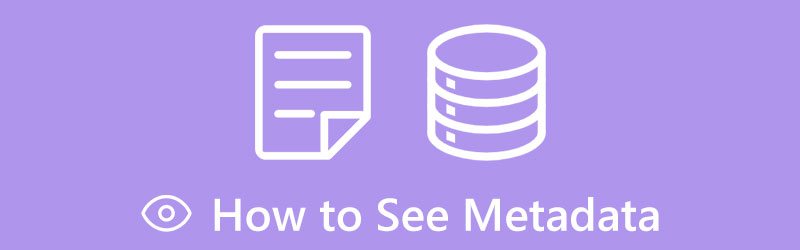
Dit bericht deelt vijf geweldige metadata-viewer tools waarmee u metagegevens van video's, audio, afbeeldingen en documenten kunt bekijken. U kunt ze gebruiken om metadata op computers en mobiele telefoons te controleren.
- GIDSENLIJST
- Deel 1. Beste video-metadataviewer
- Deel 2. Online viewer voor fotometagegevens
- Deel 3. Online videometadataviewer
- Deel 4. Metagegevens bekijken in Photoshop
- Deel 5. Zie Videometagegevens in Windows
- Deel 6. Veelgestelde vragen over Metadata Viewer
Deel 1. Beste video-metagegevensviewer voor Mac en Windows-pc
Voor het videometagegevens op een Mac- of Windows-computer kunt u vertrouwen op de volledig uitgeruste metadataviewer, Videoconverter Ultieme. Het heeft een uniek Editor voor mediametagegevens zodat u videotags kunt controleren en bewerken. Deze metadataviewer ondersteunt alle populaire videoformaten, waaronder MP4, MOV, FLV, AVI, MKV, M4V en meer. Het kan ook een audio-metadataviewer zijn om gemakkelijk muziektags te zien. U kunt het gratis downloaden op uw computer en de volgende gids gebruiken om videometadata te bekijken.
Open deze video-metagegevensviewer voor Mac en Windows-pc, klik op de Gereedschapskist tabblad en kies de Editor voor mediametagegevens.

Klik op het + pictogram in het pop-upvenster Media Metadata Editor om uw videobestand te importeren. Wanneer het is geladen, kunt u metadata-informatie bekijken, zoals bestandsnaam, omslag, artiest, titel, genre, album, componist, jaar en meer.

Met deze metadataviewer kunt u ook video- en audiometadata bewerken. Wanneer u metagegevens uit uw bestand leest, kunt u de bronmetagegevens wijzigen en naar behoefte nieuwe tags toevoegen. Om uw handeling te bevestigen, kunt u op de knop Opslaan klikken. Daarna worden al deze bewerkte metadata gesynchroniseerd met het bronbestand.
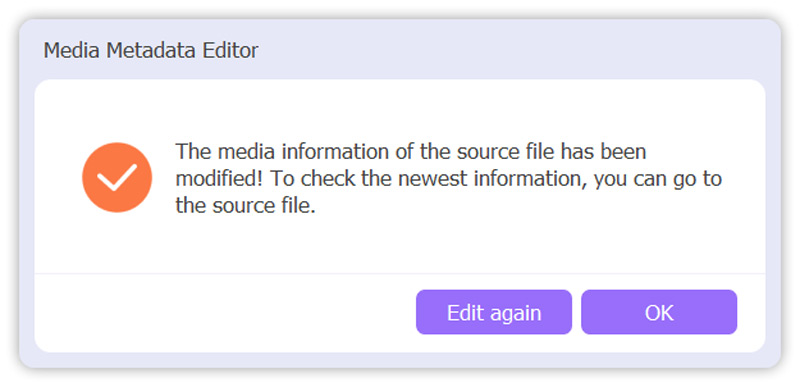
Deel 2. Gratis online viewer voor beeldmetadata
De metadata van een afbeeldingsbestand bevatten informatie zoals de opnamedatum, bestandsnaam, fotoafmetingen, informatie over de camera en lens, locatie en meer. Bij het bekijken van fotometadata kunt u de populaire online metadataviewer gebruiken, Jimpl. Het is een gratis foto-metagegevens en EXIF-gegevensviewer. Met Jimpl kunt u een afbeelding van minder dan 50 MB uploaden en vervolgens de metagegevens rechtstreeks in uw webbrowser bekijken.
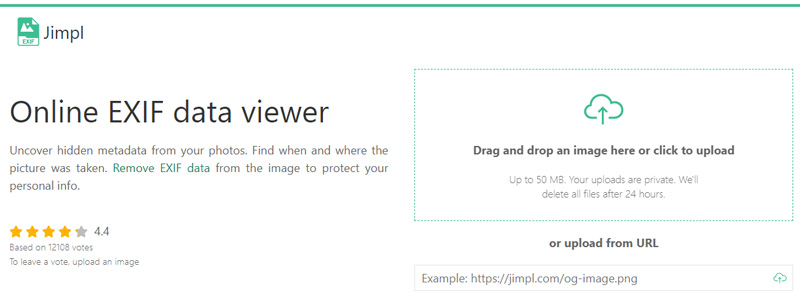
Je kunt Jimpl gebruiken om metadata te bekijken op een iPhone, iPad, Android-telefoon, Mac of Windows-pc. Wanneer u de officiële website bezoekt, kunt u klikken om uw afbeeldingsbestand te uploaden. Wanneer uw foto is geüpload, kunt u basisinformatie over metagegevens zien, zoals de bestandsnaam, de grootte, het type en meer.
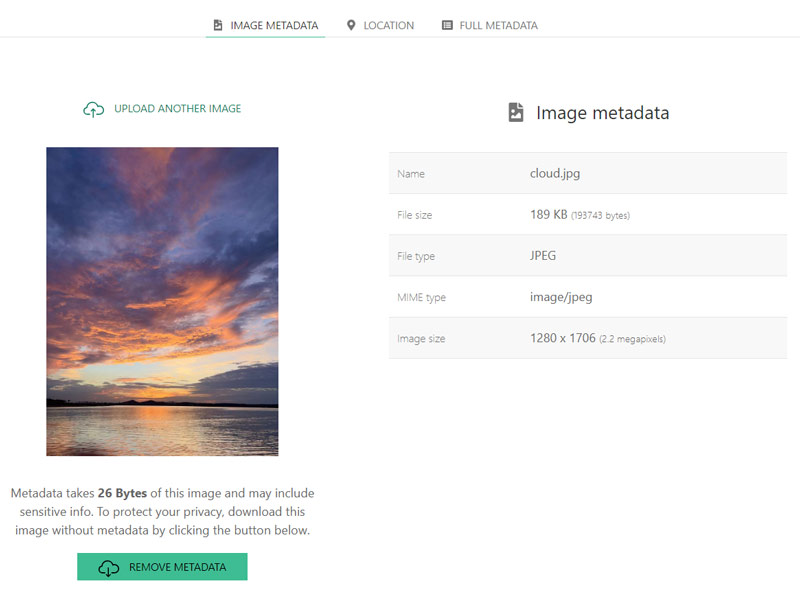
U kunt op de klikken Volledige metadata tabblad om alle bijbehorende afbeeldingsdetails te bekijken. Met deze online metadataviewer kunt u ook metadata en locatiegegevens verwijderen om uw privacy te beschermen. Wanneer u deze viewer voor metagegevens van afbeeldingen gebruikt, ziet u enkele advertenties.
Deel 3. Metagegevens van video online lezen
Om videometagegevens te bekijken, kunt u vertrouwen op een online metadataviewer. Er wordt een groot aantal tools voor het bekijken van videotags op internet aangeboden. De meeste van hen kunnen echter niet alle gerelateerde videodetails analyseren of u een goede gebruikerservaring bieden. Daarom raden we ten zeerste aan dat het eenvoudig te gebruiken is Metagegevens2Go zodat u metadata van video's kunt lezen. Als een allesomvattende metadataviewer kunt u met Metadata2Go de metadata-informatie van video's, audio, afbeeldingen en documenten bekijken.
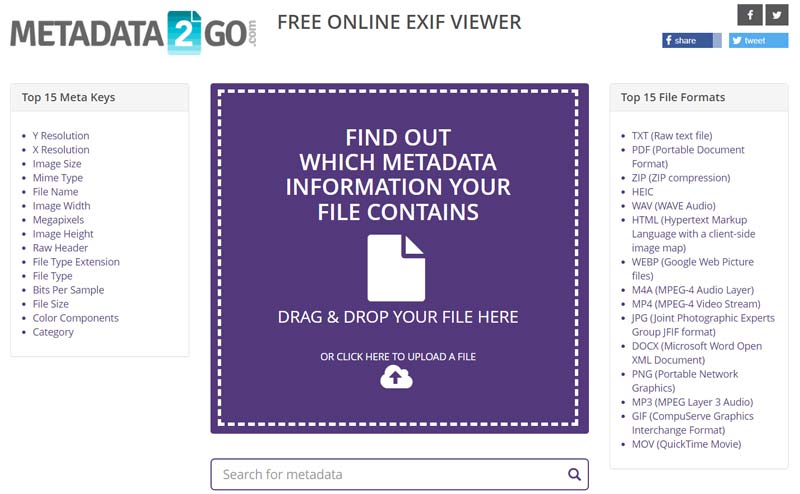
Als u de videometadata wilt controleren, kunt u een webbrowser openen, naar de Metadata2Go-website gaan en uw videoclip uploaden. Alle veelgebruikte videoformaten worden ondersteund. Het zal alle gerelateerde metadata-informatie weergeven zodra uw bestand is geladen. Metadata2Go kan meer details over uw mediabestand weergeven dan andere online metadataviewers. Als u uw videotags wilt bewerken, kunt u de bijbehorende tags gebruiken Meta bewerken functie.
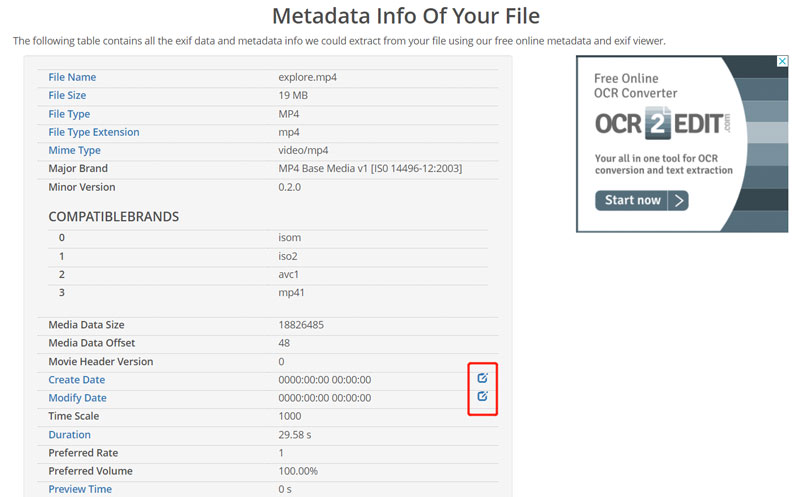
Deel 4. Metagegevens van afbeeldingen bekijken in Photoshop
Adobe Photoshop is een van de krachtigste beeldeditors op de markt. Het ondersteunt bijna alle beeldformaten en beschikt over alle noodzakelijke functies die u nodig heeft. Het kan een metadataviewer zijn om de metadata van een afbeelding te bekijken. U kunt de volgende handleiding gebruiken metagegevens bekijken in Photoshop.
Open Adobe Photoshop op uw computer en voeg uw afbeelding eraan toe.
Klik bovenaan Bestand menu en selecteer de Bestandsinformatie optie uit de vervolgkeuzelijst. Er verschijnt een nieuw venster op het scherm waarin u metagegevens kunt bekijken en bewerken. U kunt ook op Ctrl + Alt + Shift + I op een Windows-pc, of op Command + Option + Shift + I op een Mac drukken om metagegevens in Photoshop te bekijken.
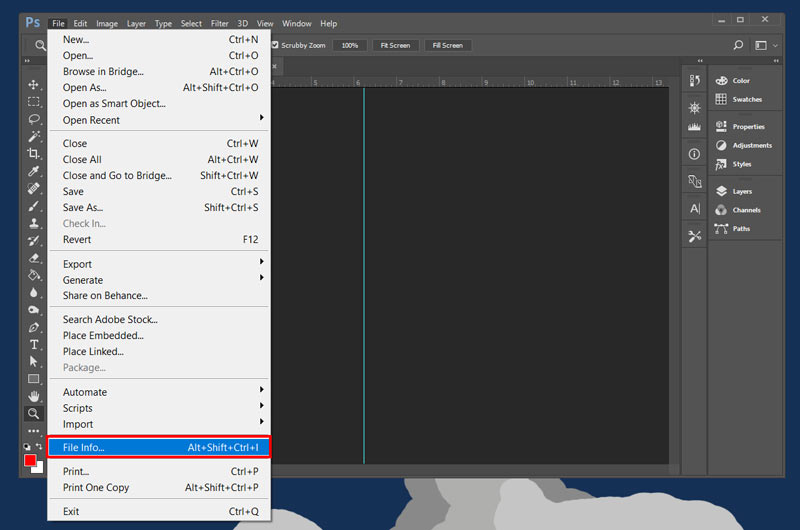
U kunt op de specifieke tabbladen klikken, zoals Basis, Cameragegevens, Oorsprong, IPTC, Audiogegevens, Videogegevens en meer om de metagegevens te controleren. Met Adobe Photoshop kunt u ook metagegevens van afbeeldingen bewerken en meer details aan het bronbestand toevoegen.
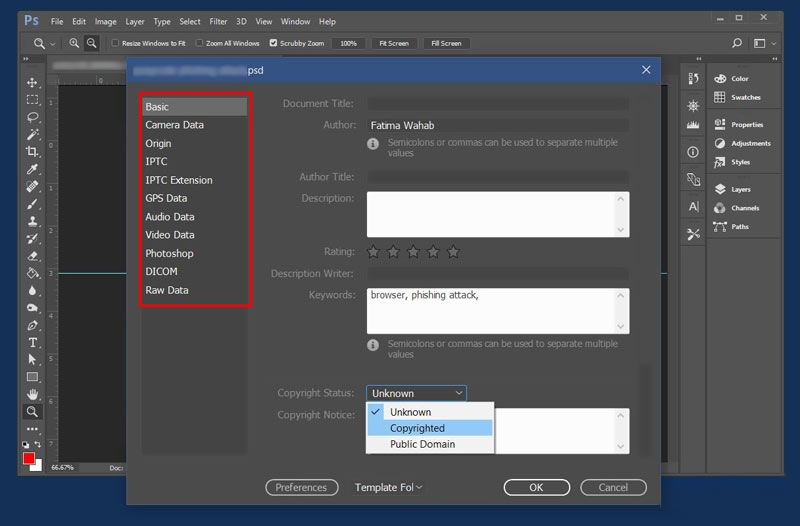
Deel 5. Videometagegevens bekijken op een Windows-pc
Of u nu videotags wilt controleren of audio-, foto- en documentmetagegevens op een Windows-pc wilt bekijken, u kunt vertrouwen op de standaard metadataviewer: Bestandsverkenner. Het biedt een handige manier om metagegevens van bestanden te bekijken via zijn Eigenschappen functie. Als Windows-gebruiker kunt u de onderstaande stappen volgen om eenvoudig videometagegevens te controleren.
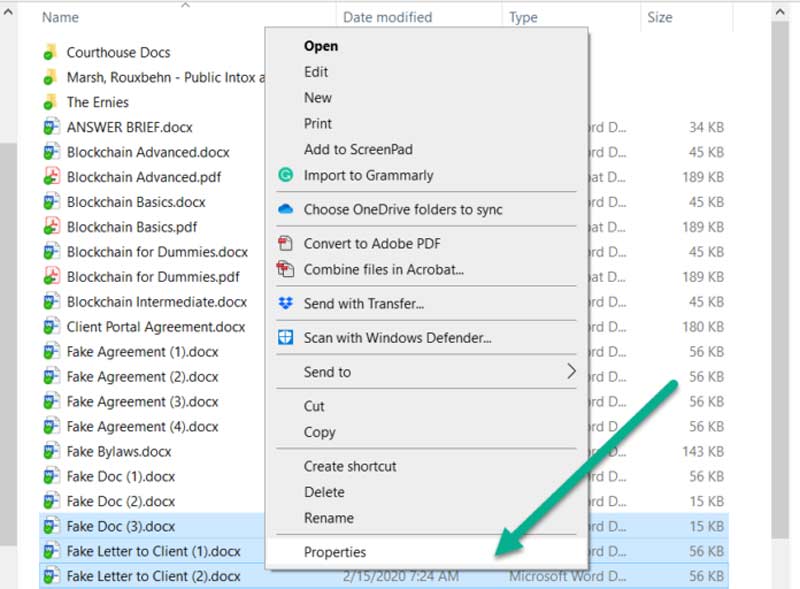
U kunt het videobestand op uw computer lokaliseren, er met de rechtermuisknop op klikken en de optie Eigenschappen selecteren. Door dit te doen, kunt u de videometagegevens controleren in het pop-upvenster Eigenschappen. Klik op het tabblad Details om meer gerelateerde metadata-informatie te bekijken. Met een vergelijkbare methode kun je metadata van muziekbestanden, foto's en documenten lezen.
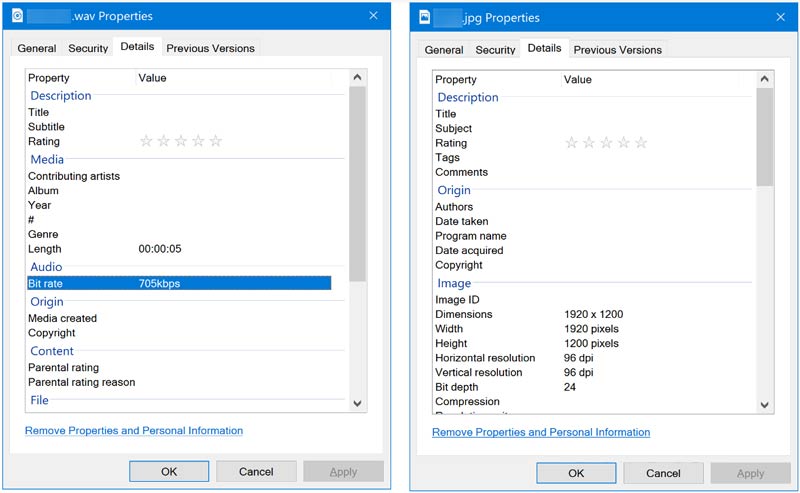
Deel 6. Veelgestelde vragen over Metadata Viewer
Wat is de beste video-metadataviewer voor Mac?
U kunt vertrouwen op de ingebouwde Preview-app om enkele basisinformatie over videometagegevens op een Mac te bekijken. Nadat u een video in Voorvertoning hebt geopend, kunt u op het menu Extra klikken en de Show Inspector uit de vervolgkeuzelijst kiezen om de metagegevens van de video te controleren. U kunt op GPS, Exif, TIFF of Algemeen klikken om details te bekijken.
Kan ik metadata in VLC zien?
Ja. Met VLC Media Player kunt u de metadata van video's en audio bekijken. Wanneer u een mediabestand afspeelt met VLC, kunt u op het bovenste menu Extra klikken en naar Media-informatie gaan. Vervolgens kunt u op Metagegevens of Algemeen klikken om metagegevens te bekijken in het venster Huidige media-informatie van VLC.
Hoe zie je metagegevens van foto's op Android?
U kunt uw foto openen in de Google Foto's-app om gerelateerde metadata-informatie te controleren. Wanneer u een foto bekijkt, kunt u op het pictogram met de drie stippen tikken om de metagegevens van de foto's op uw Android-apparaat te bekijken.
Conclusie
Na het lezen van dit bericht kun je 5 waardevolle methoden leren om metadata op computers en draagbare iOS/Android-apparaten te bekijken. Of u nu de metadata van video's wilt controleren of metadata van afbeeldingen wilt lezen, u kunt de bijbehorende metadataviewer verkrijgen.
Wat vind je van dit bericht? Klik om dit bericht te beoordelen.
Uitstekend
Beoordeling: 4.9 / 5 (gebaseerd op 245 stemmen)
Vind meer oplossingen
Wat zijn metagegevens en hoe u metagegevens voor multimedia kunt bewerken Onbevooroordeelde recensie van een van de beste muziektagbewerkingssoftware Mp3tag Metagegevens verwijderen uit video's, foto's en mp3-bestanden 5 beste muziektag-editors voor iPhone, Android, pc en Mac Top 5 metadata-editors voor video's, audio, foto's en pdf's Top 5 metadata-extractors beschikbaar voor Windows en MacRelatieve artikelen
- Bewerk video
- Top 5 video-apps naast elkaar voor beginners [iOS/Android]
- 2 manieren om iMovie te gebruiken voor een gesplitst scherm op Mac en iPhone
- Maak een videocollage voor Instagram-rollen [mobiel en desktop]
- 5 beste collagemakers om video snel met muziek te collageen
- Top 5 metadata-editors voor video's, audio, foto's en pdf's
- 5 beste muziektag-editors voor iPhone, Android, pc en Mac
- Onbevooroordeelde recensie van een van de beste muziektagbewerkingssoftware Mp3tag
- Top 6 video-editors met gesplitst scherm die u moet missen op Windows en Mac
- Metagegevens verwijderen uit video's, foto's en mp3-bestanden
- Top 6 MP3-tag-editors voor het eenvoudig bewerken van metagegevens van audiobestanden



